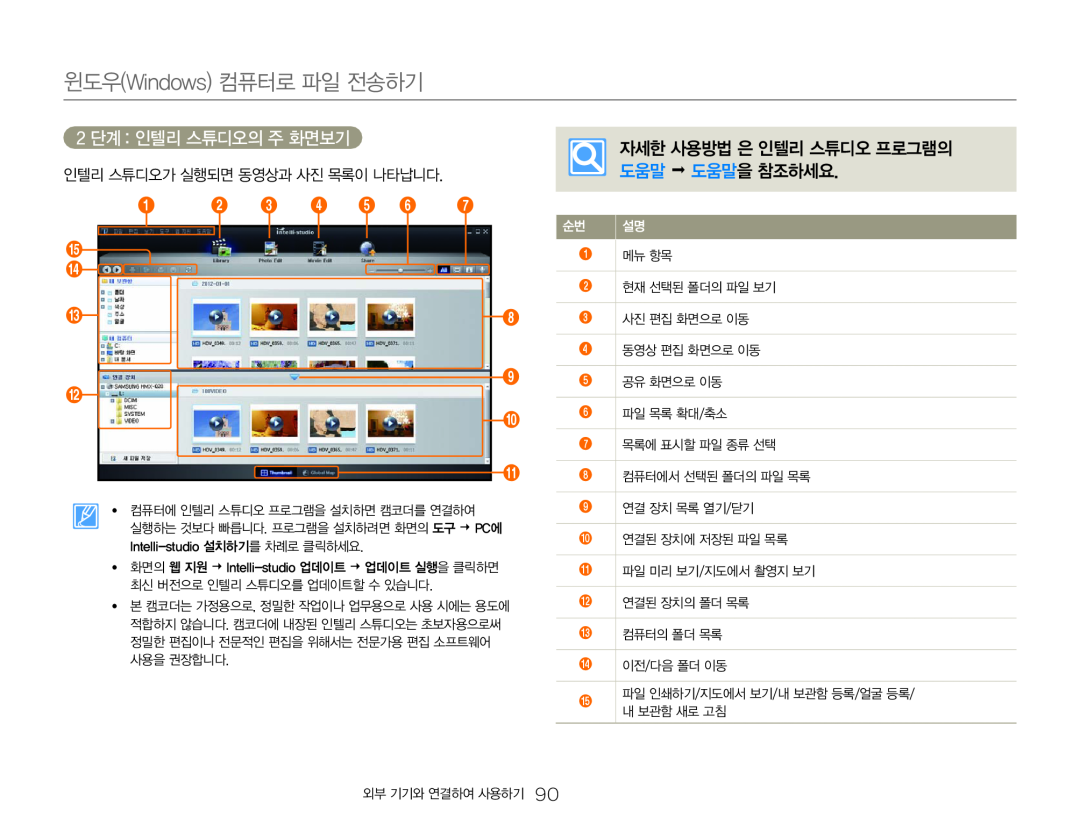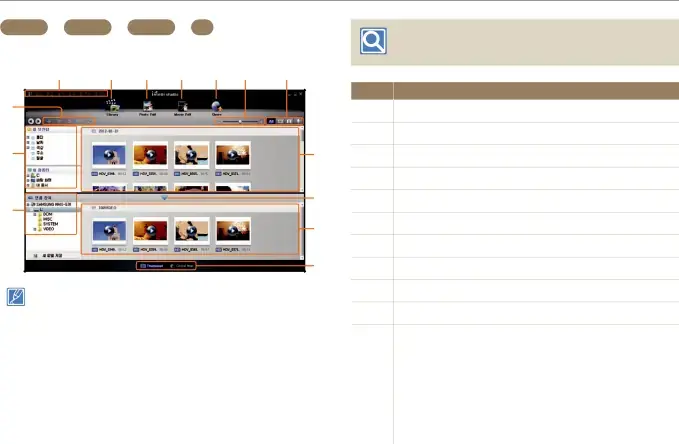
윈도우(Windows) 컴퓨터로 파일 전송하기
2 단계 : 인텔리 스튜디오의 주 화면보기
인텔리 스튜디오가 실행되면 동영상과 사진 목록이 나타납니다.
1 2 3 4 5 6 7
%
$![]()
# | 8 |
9
@
0
!
yy 컴퓨터에 인텔리 스튜디오 프로그램을 설치하면 캠코더를 연결하여 실행하는 것보다 빠릅니다. 프로그램을 설치하려면 화면의 도구 PC에 y
yy 화면의 웹 지원
yy 본 캠코더는 가정용으로, 정밀한 작업이나 업무용으로 사용 시에는 용도에 적합하지 않습니다. 캠코더에 내장된 인텔리 스튜디오는 초보자용으로써 정밀한 편집이나 전문적인 편집을 위해서는 전문가용 편집 소프트웨어 사용을 권장합니다.
자세한 사용방법 은 인텔리 스튜디오 프로그램의 y 도움말 도움말을 참조하세요.
순번 | 설명 |
1메뉴 항목
2현재 선택된 폴더의 파일 보기
3사진 편집 화면으로 이동
4동영상 편집 화면으로 이동
5공유 화면으로 이동
6파일 목록 확대/축소
7목록에 표시할 파일 종류 선택
8컴퓨터에서 선택된 폴더의 파일 목록
9연결 장치 목록 열기/닫기
0연결된 장치에 저장된 파일 목록
! 파일 미리 보기/지도에서 촬영지 보기 | |
| |
@ 연결된 장치의 폴더 목록 | |
|
|
# | 컴퓨터의 폴더 목록 |
| |
$ 이전/다음 폴더 이동 | |
|
|
% | 파일 인쇄하기/지도에서 보기/내 보관함 등록/얼굴 등록/ |
| 내 보관함 새로 고침 |
|
|